临时办公没有网络络?蒲公英X4C路由器,让你网络全年不休假
时间:2024/11/29作者:未知来源:争怎路由网人气:
在这个网络时代,我们的手机、平板以及电脑需要网络才有“生命”。对于临时办公或者入住临时公寓的人群而言,寻找网络是一件烦恼的事情,因为花钱开宽带套餐非常不划算。其实,你可以利用4G路由器,让电信网络变成无线WiFi,轻松解决临时办公用网的烦恼。

也许有人会说,手机不是有热点功能么?确实,手机可以通过热点共享网络,但这种方式会让手机发热量变大,续航时间变短,还有一点,这种网络速度慢,不稳定。我现在用的是蒲公英的X4C路由器,这就是一款4G路由器,有了它无需专门拉宽带开套餐,直接插入SIM卡瞬间开启WiFi模式。下面让我们一起开箱亲测下这款产品吧!

蒲公英X4C路由器采用年皮纸的包装盒收纳,上面印有“蒲公英,向日葵,花生壳”的字眼,设计简约方正。

打开包装盒,里面装着路由器主机、电源适配线以及使用说明书,同时,还配备联通物联卡与电信物联卡,方便没有大流量卡的小伙伴上网用。



电源适配线上印有型号、输入电流以及警告事项等信息。主机背面的标签印有路由器的型号、管理地址以及默认密码。


路由器以黑色调为主,给人严谨商务的即视感。同时,外置2根2.4G的WiFi天线以及2根4G的天线,提升信号传输的穿透力。路由器的背面配有WAN、LAN以及SIM卡等接口,印有对应接口的英文,让人快速完成一系列插线通电的操作。

路由器配置起来很简单,插入4G卡,接通电源就可以开始设置使用了。这款路由器的后台地址有点不一样,是10.168.1.1,这点需要注意下。进入后台记得先设置下WiFi的账号与密码。在设置WiFi账号的时候,它的终端设计很便捷,因为不受设备的限制,手机端也能够设置WiFi,即使身边没有电脑设备,照旧能够完成账号设置。
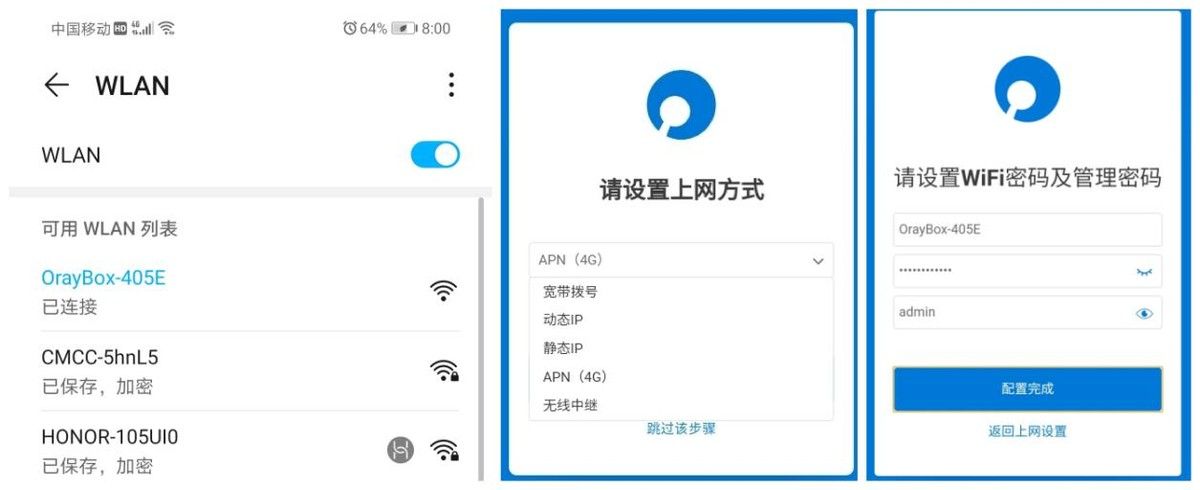
WiFi账号设置完毕之后,笔者通过手机连接重新连接OrayBox开头的WiFi,输入自己设置的密码即可上网冲浪。进入路由器后台可以看到系统信息。
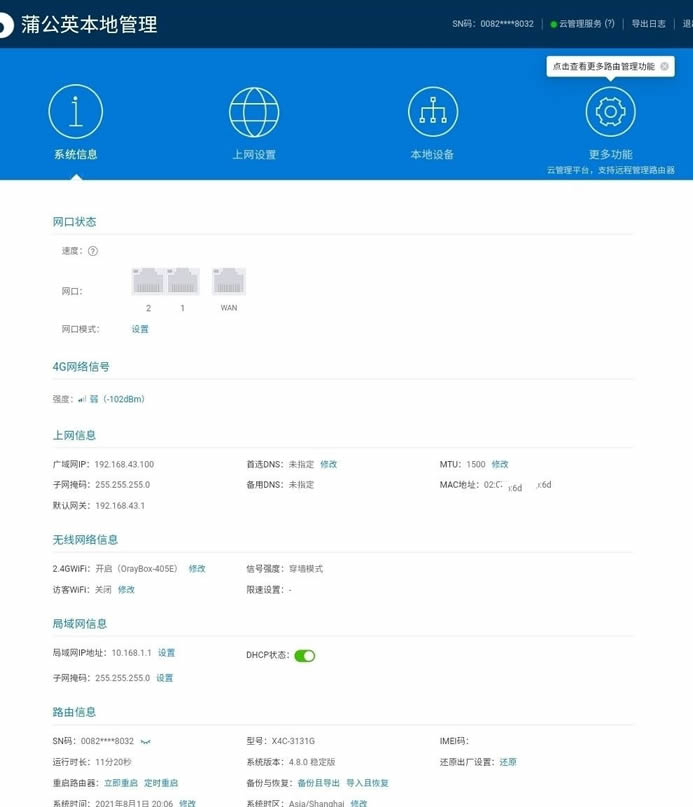
进入菜单本地设备,可以看到连接到本地的设备,可以进行限速设置及上网连接开关。
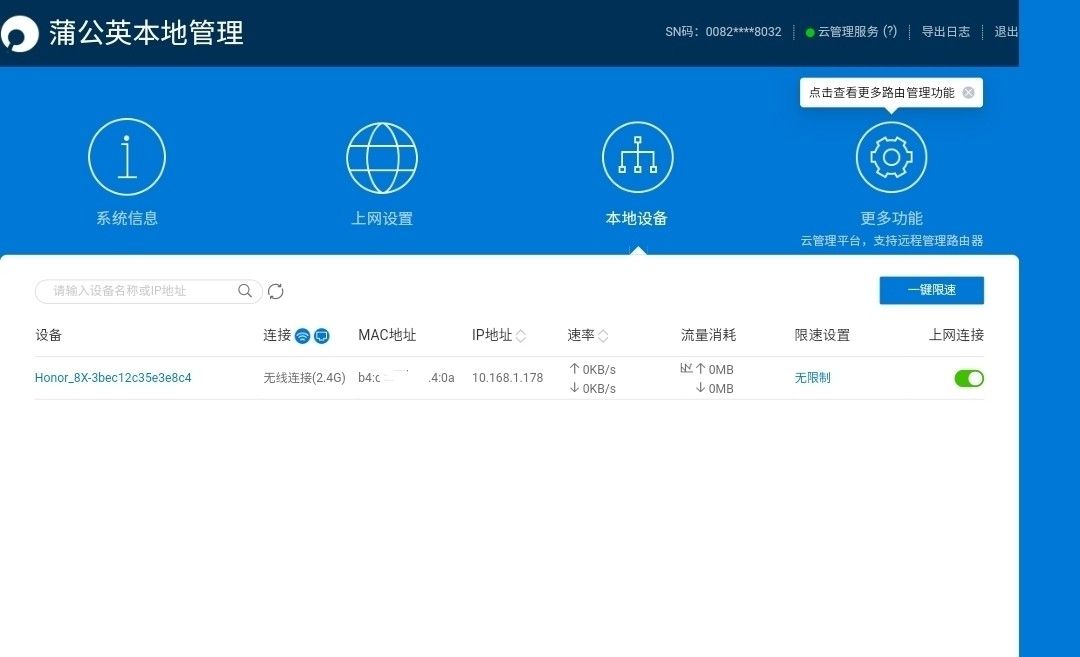
其实,这款蒲公英X4C路由器可以支持多种上网方式,例如4G全网通、WAN口有线接入以及无线中继,不同的上网方式各有千秋,不受宽带上网的限制,便捷不同的人群。
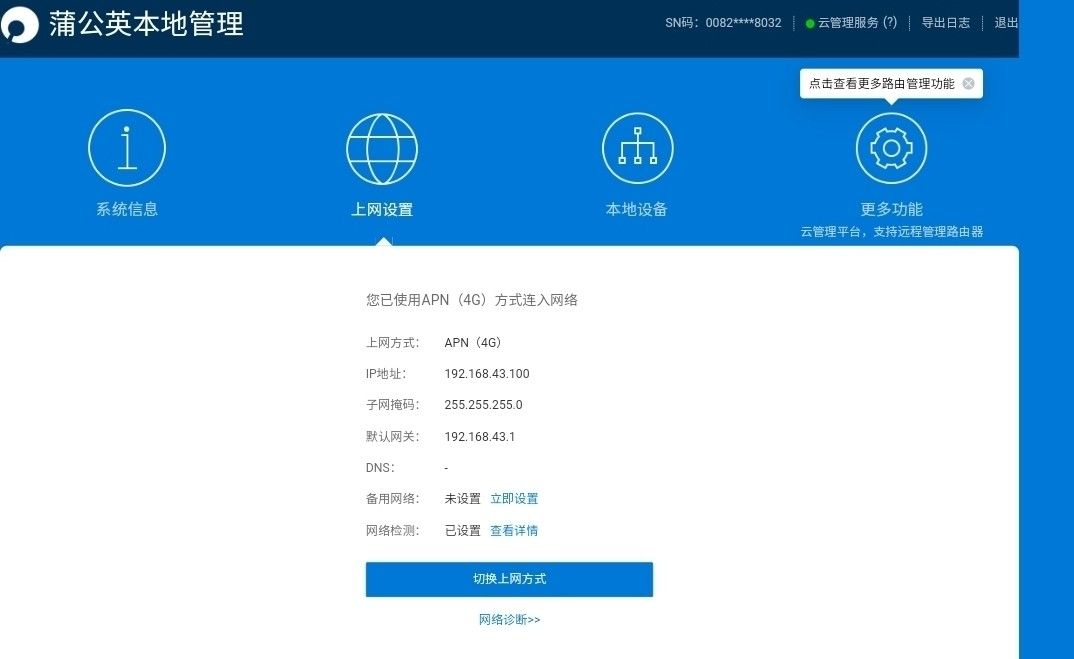

单靠4G网络也能够打造WiFi,这时候附带的物联卡派上用场。我们可以把物联卡或者自己开通的SIM卡插到背面专属的卡槽里,通过后台设置,新建APN(4G)网络,这样临时办公或者出租房无需拉网线,直接通过手机的4G网络就足够设置WiFi,满足多台设备的上网需求。

而且,蒲公英X4C路由器的优势还表现在有线与4G的智能切换备份,当有线网络断网之后,它会自动识别切换到4G网络,即使你在玩游戏和看视频也不受影响,增强网络的实用性。
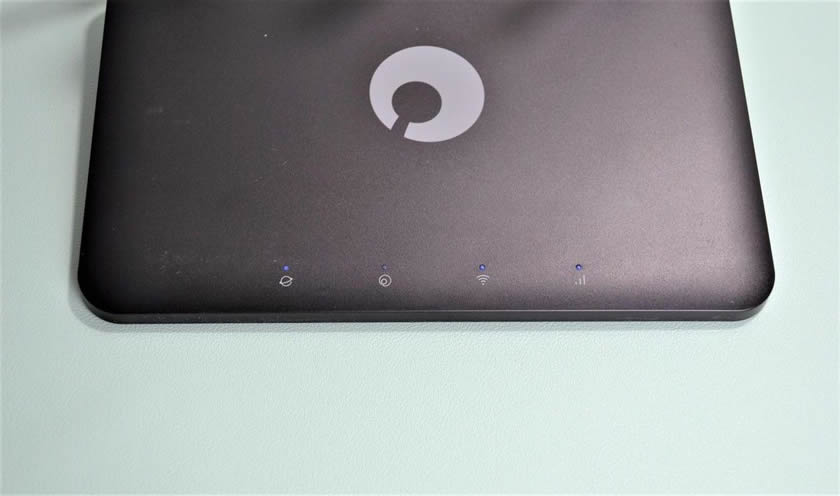
蒲公英X4C路由器的另一大功能就是智能组网,组网之后,就可以免公网IP访问远程资源,设置组网的步骤比较简单,根据提示点击后台界面的智能组网,就可以切换到网络管理平台。
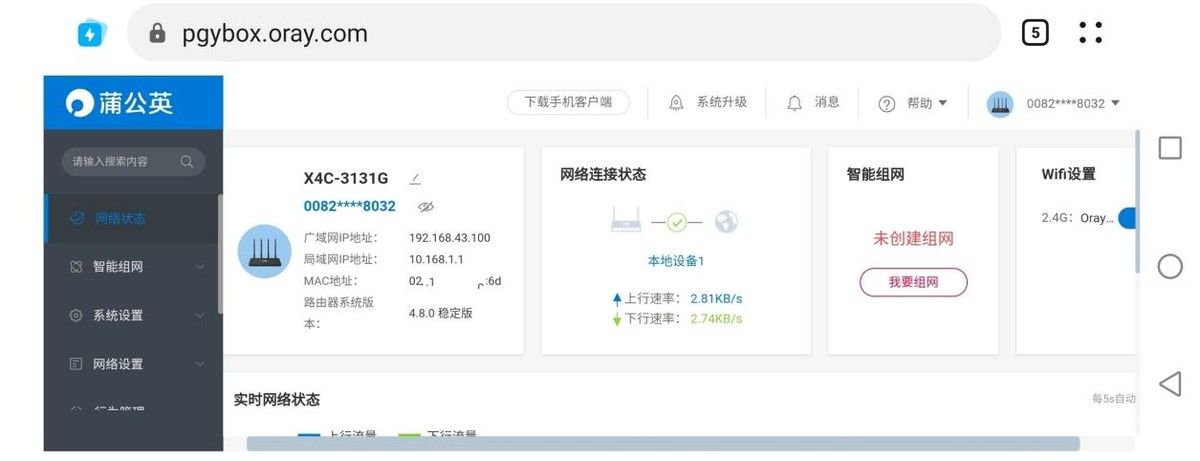
进入网络管理平台
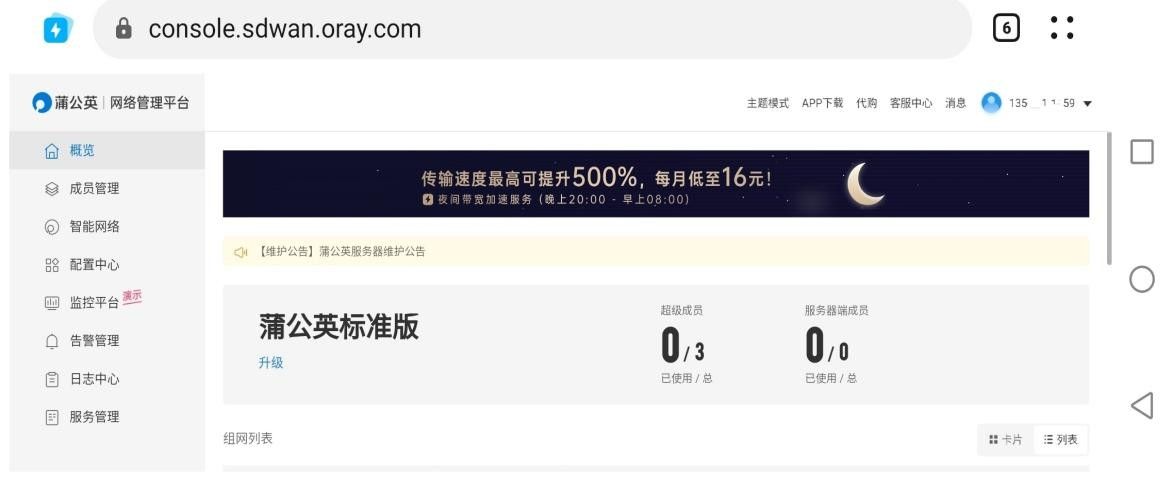
创建网络并添加绑定硬件成员及软件成员
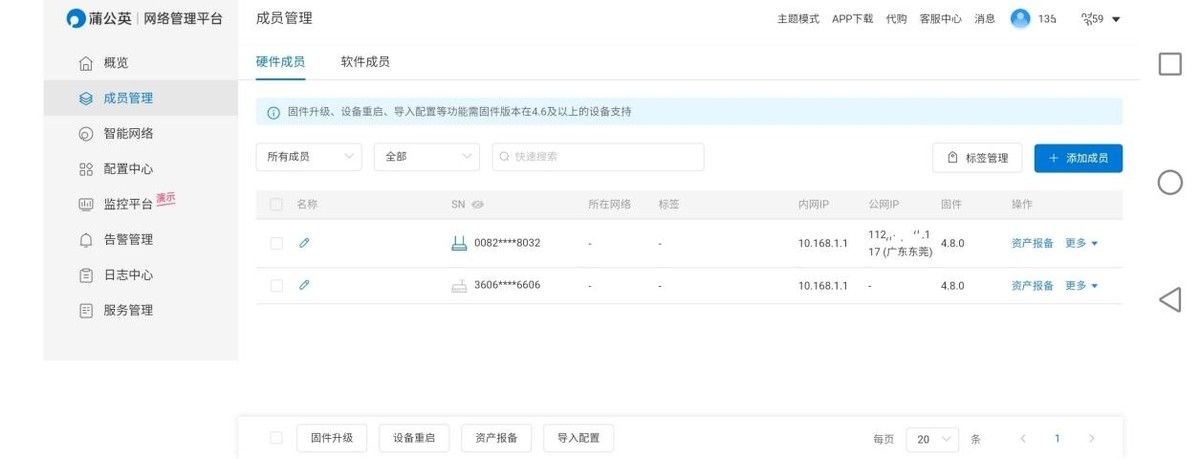
完成组网
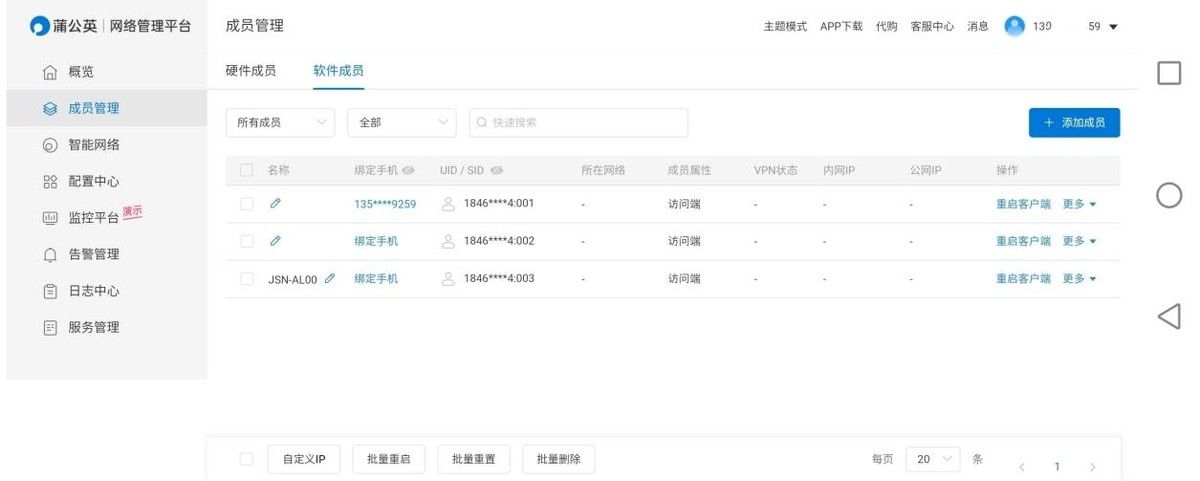
智能组网之后实现的效果就是虚拟局域网,不管走到哪里,都可以远程访问,举个小例子,公司里的OA只能内网访问,组网后,在家里能远程访问公司内网OA,在外面出差时也可以访问,这两年特别火的远程办公就可以用蒲公英X4C来实现。
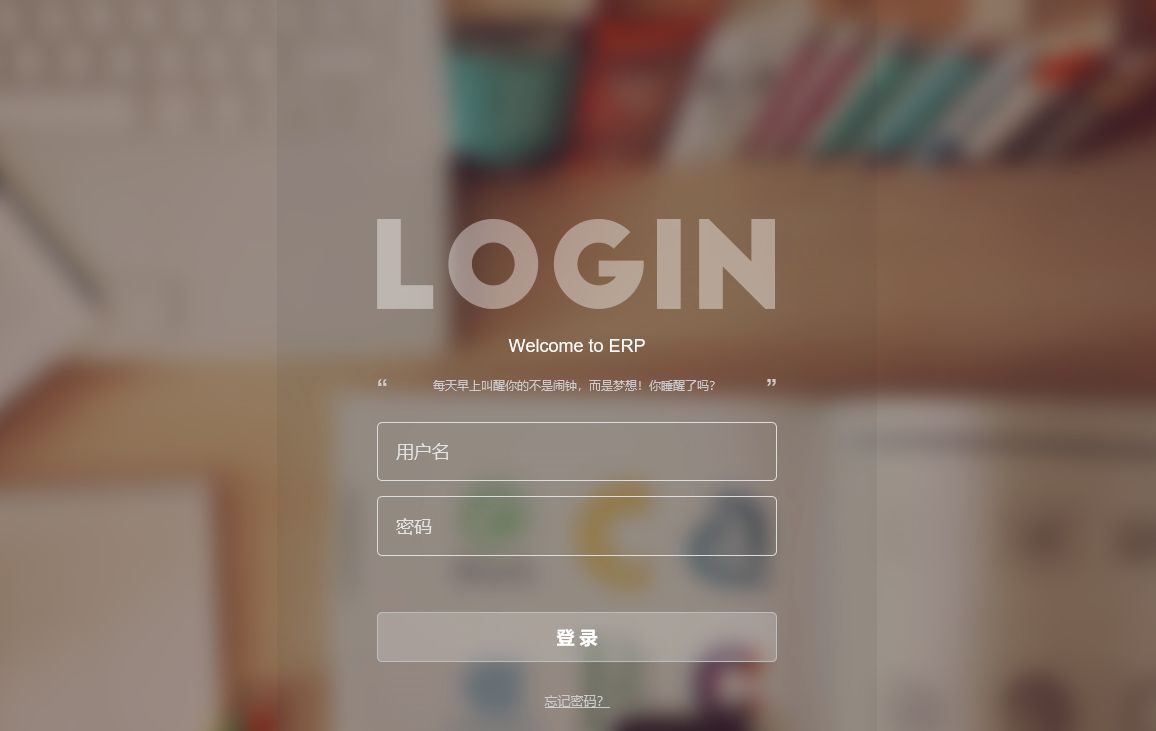
最后来总结一下:蒲公英X4C支持移动、联通、电信三大运营商的4G全网通,插卡即用,让临时用网变得更方便;同时它还支持有线接入,而且有线与4G还可以智能切换备份,再也不担心突如其来的断网。公寓、宿舍、短租、临时办公等场景下用网,出差时远程办公、异地访问,都可以用蒲公英X4C来搞定,建议有临时用网需求的朋友可以关注下这款产品。
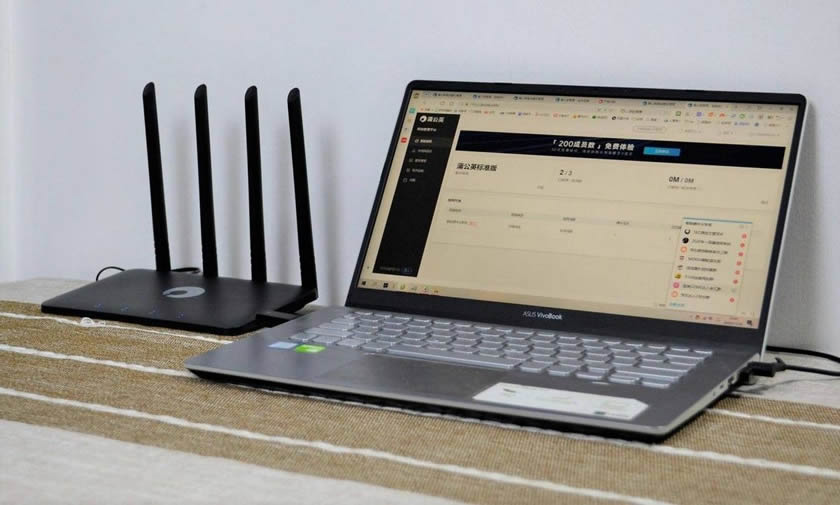
关键词:临时办公没有网络络?蒲公英X4C路由器,让你网络全年不休假